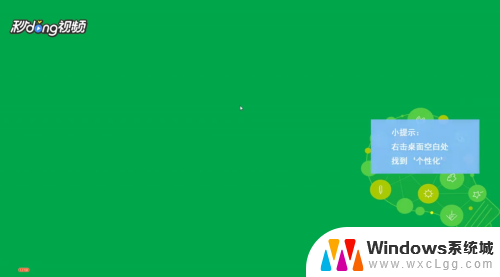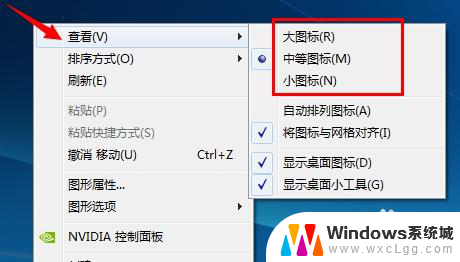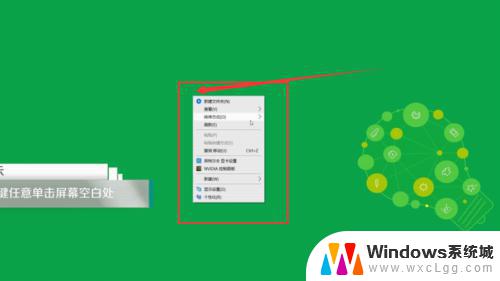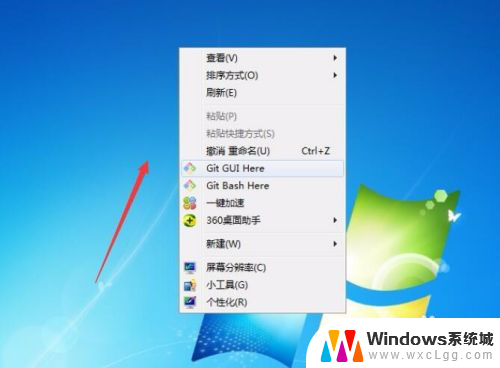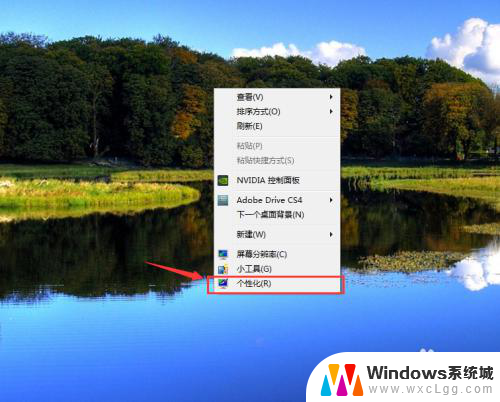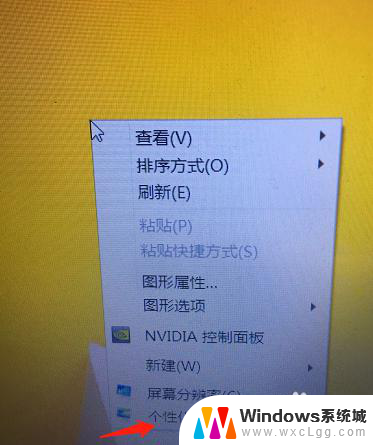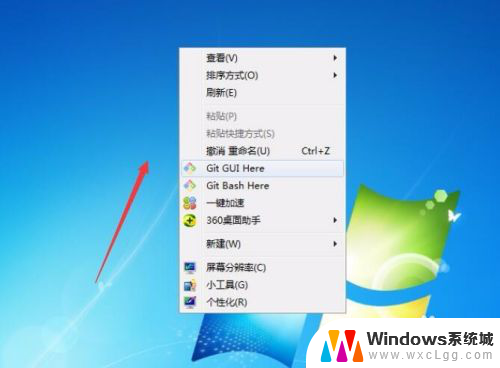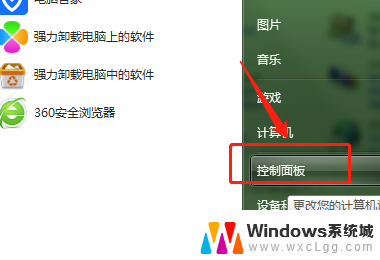怎么调显示器屏幕大小 电脑显示屏大小调整方法
更新时间:2024-02-22 16:47:18作者:xtliu
在使用电脑时,显示器屏幕大小的调整对于我们的使用体验至关重要,有时候我们可能会发现电脑显示屏幕的大小不符合我们的需求,要么太小导致文字和图像难以辨认,要么太大影响我们的视觉舒适度。如何调整显示器屏幕大小呢?以下将介绍一些简单方法,帮助我们轻松调整电脑显示屏幕的大小,以满足我们的个性化需求。
操作方法:
1在桌面空白处单击鼠标右键,找到“个性化”点击进入。左上角有个控制面板主页,点击进入。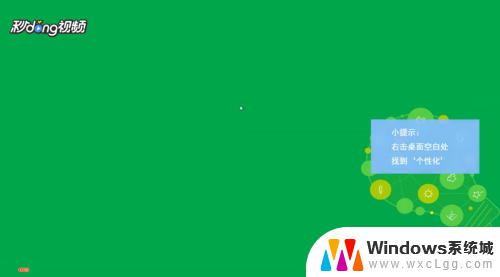 2进入后,找到显示设置,点击进入。根据需求,选择大、中、小三个等级后,点击应用。
2进入后,找到显示设置,点击进入。根据需求,选择大、中、小三个等级后,点击应用。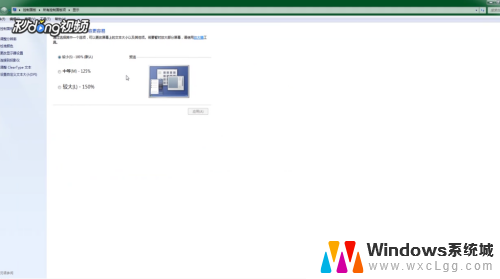 3点击左侧,找到’更改显示器设置’。进入后,可以调整分辨率和方向。
3点击左侧,找到’更改显示器设置’。进入后,可以调整分辨率和方向。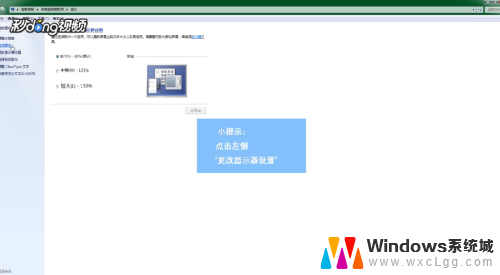 4点击页面下的确定,完成修改。
4点击页面下的确定,完成修改。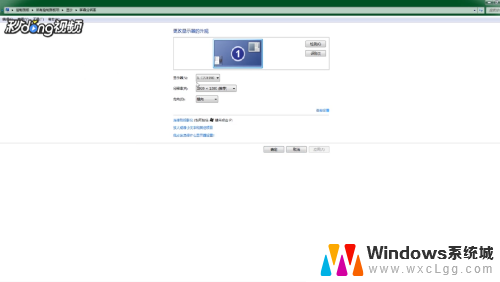
以上就是关于如何调整显示器屏幕大小的全部内容,如果有遇到相同情况的用户,可以按照小编提供的方法来解决。